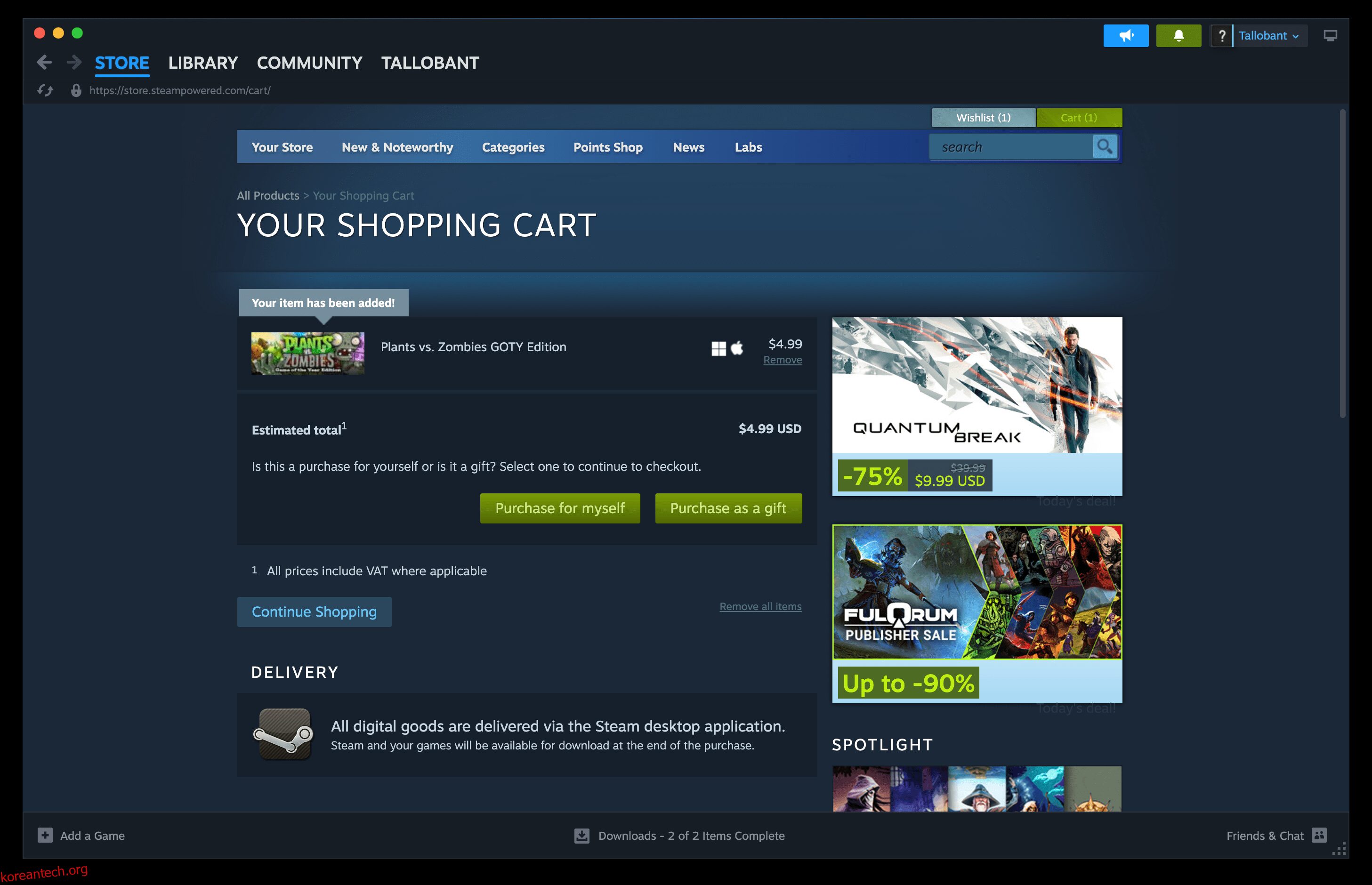목차
주요 시사점
- 몇 가지 간단한 단계를 따르면 데스크톱 앱을 사용하여 Steam에서 쉽게 게임을 구매하고 친구에게 선물할 수 있습니다.
- 이미 소유하고 있는 게임에 대한 추가 라이선스가 있는 경우 Steam 인벤토리에서 중복 게임을 선물할 수도 있습니다.
- Humble Bundle 등 다른 웹사이트에서 게임을 찾으면 해당 게임을 구매하고 Steam 키를 선물로 받는 사람에게 보낼 수 있습니다.
Steam은 자신을 위해 게임을 구매할 수 있는 최고의 장소이지만 많은 사람들이 Steam의 통합 게임 선물 기능에 익숙하지 않습니다. 몇 번의 버튼 클릭만으로 사랑하는 사람을 위한 게임을 구입할 수 있습니다. Steam에서 게임을 선물할 수 있는 다양한 방법은 다음과 같습니다.
이 모든 단계는 웹 버전이 아닌 Steam 클라이언트 앱에 대한 것입니다. 단계는 두 플랫폼 모두 유사하지만 약간 다를 수 있습니다.
결제 시 Steam 게임을 선물로 구매하는 방법
이는 가장 널리 사용되는 방법이며 Steam 지갑에 자금을 조달하거나 Steam에서 허용되는 결제 방법 중 하나를 사용해야 합니다. 또한 해당 사람이 이미 Steam에 친구로 등록되어 있어야 합니다.
모든 준비가 완료되면 다음 단계를 따르세요.
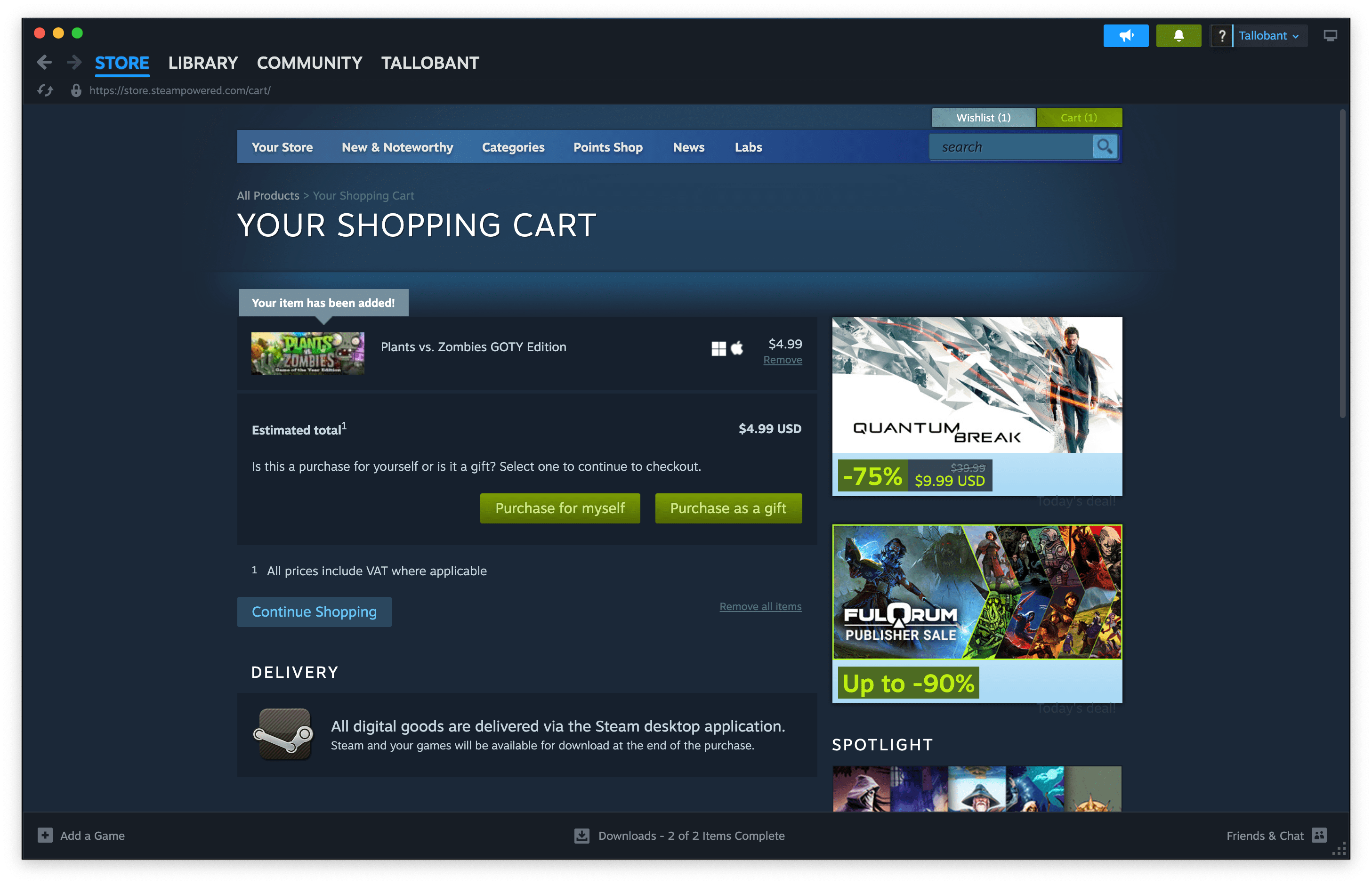
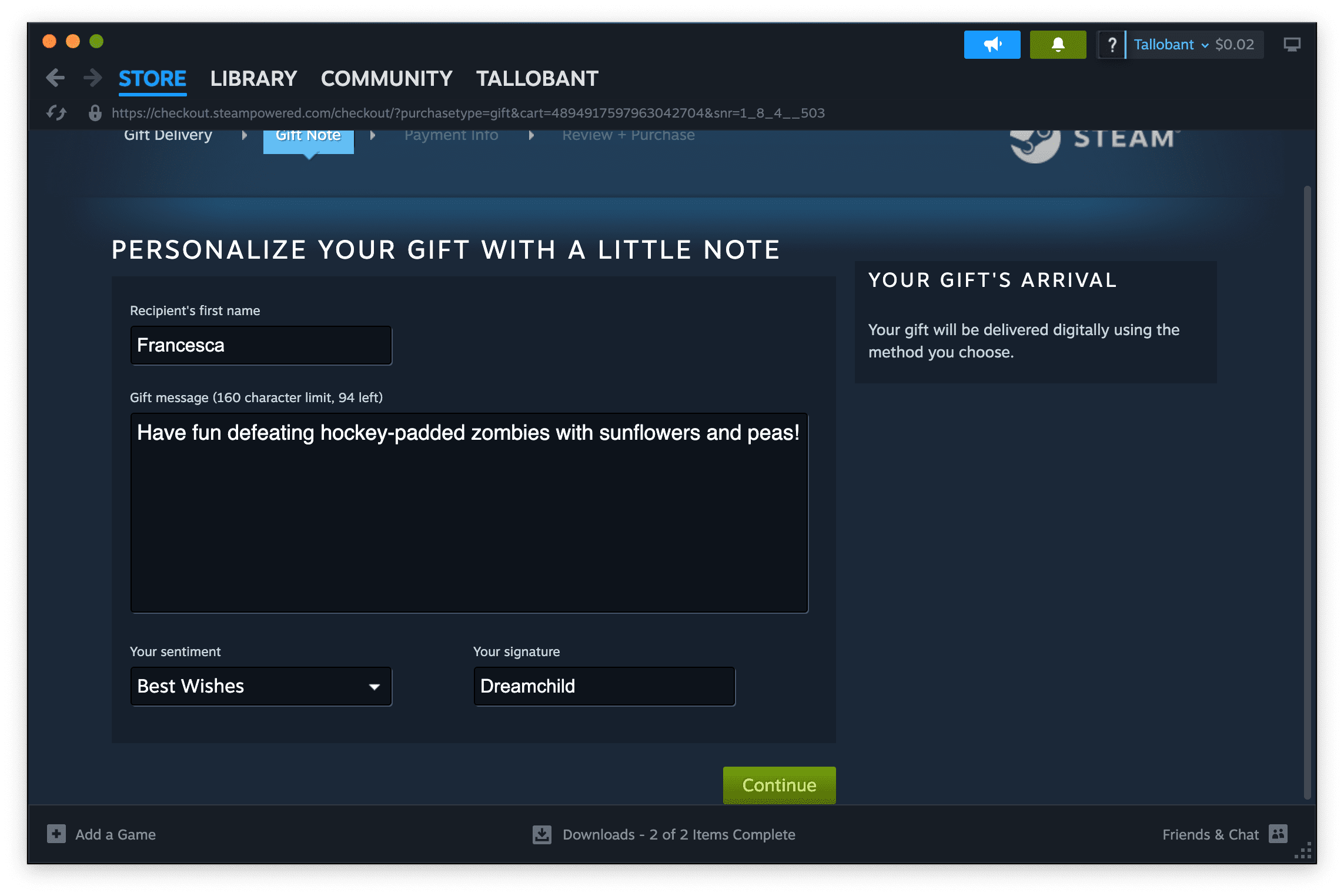
귀하의 선택에 따라 선물이 예약되거나 발송됩니다. 수신자가 선물을 요청하면 이메일을 받게 되지만, 선물을 보낸 시점과 요청한 시점 사이에 선물을 추적하거나 취소할 수 있습니다.
이렇게 하려면 커서를 상단 메뉴의 이름 위에 놓고 인벤토리를 선택하세요. 인벤토리 오른쪽에는 보낸 선물을 나타내는 카드가 표시됩니다. 선물 관리를 클릭하면 선물을 취소할 수 있습니다.
동일한 인벤토리 페이지 오른쪽 상단, 줄임표(…) 아래에 있는 큰 거래 제안 버튼 옆에 메뉴가 있습니다. 그것을 클릭하고 선물 내역 보기를 선택하면 지금까지 보낸 모든 선물을 볼 수 있습니다.
Steam에서 중복 게임을 선물하는 방법
이 경우 “중복 게임”은 라이브러리에 이미 있지만 추가 라이센스도 가지고 있는 게임입니다.
Steam은 재판매를 억제하기 위해 중복 키를 단속하고 있습니다. 더 이상 여러 개의 키로 게임을 구매할 수 없습니다. 그러나 과거에 중복 키를 구매한 경우에도 Steam 인벤토리에서 이러한 중복 게임을 선물할 수 있습니다.
Steam에서 중복 게임을 선물하려면 다음 지침을 따르세요.
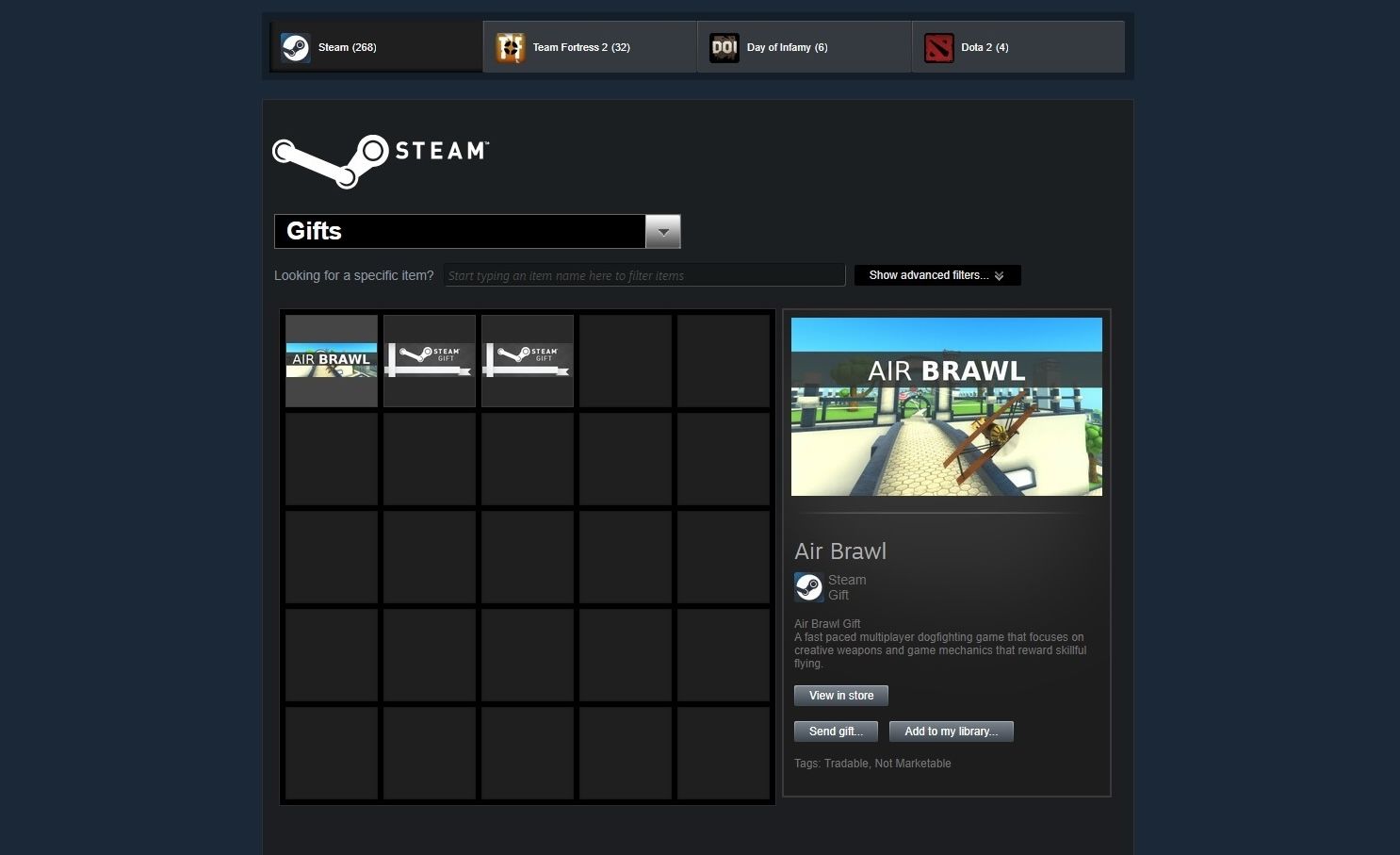
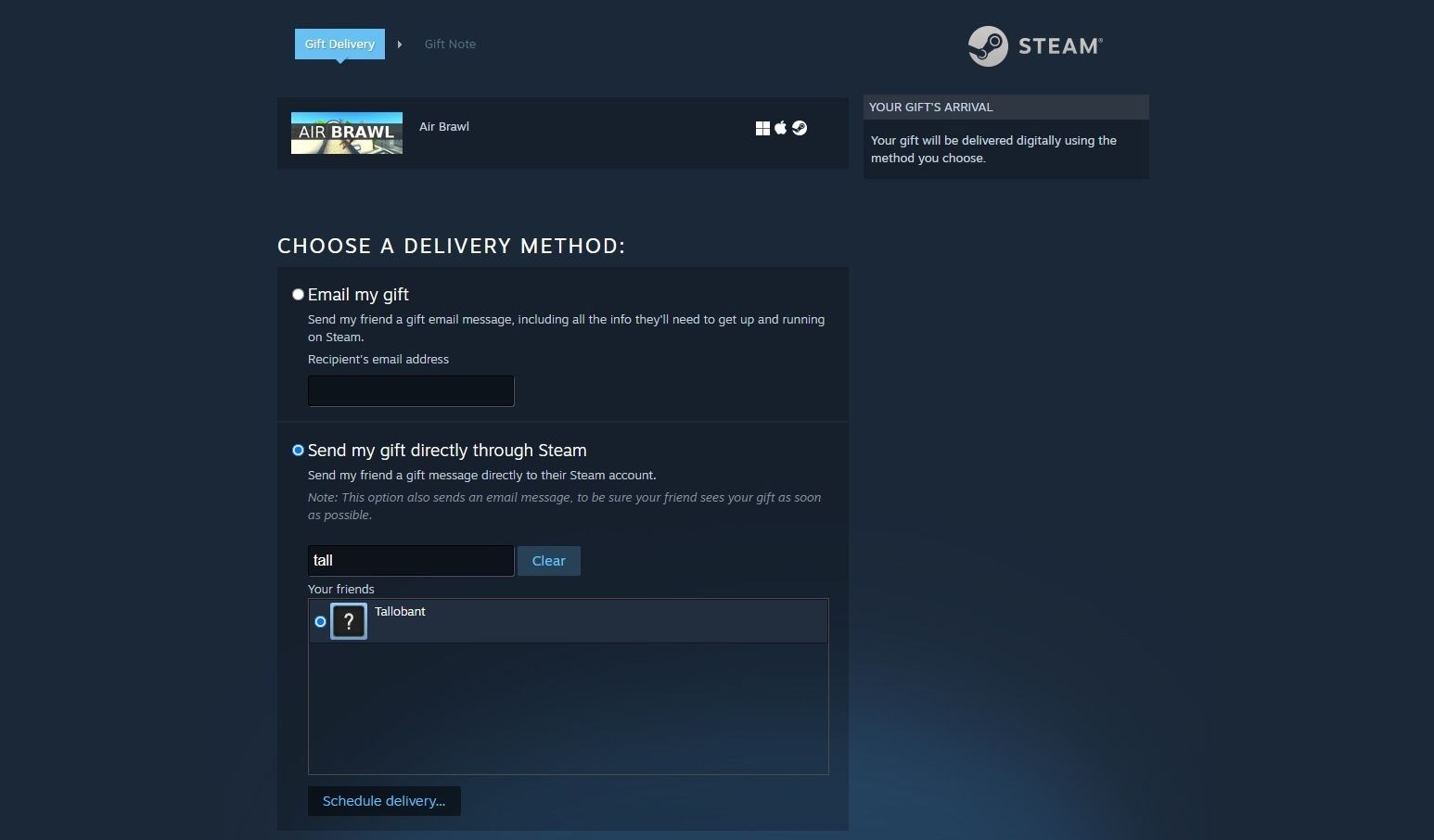
그 이후부터는 일반 단계와 거의 동일합니다. 물론 결제가 포함되지 않은 경우도 있습니다.
다른 웹사이트에서 구매한 Steam 키를 보내는 방법
Steam이 아닌 다른 웹사이트에서 판매가 발생하는 경우 해당 웹사이트에서 게임을 구매한 다음 선물 수령인에게 Steam 키를 보낼 수 있습니다.
Humble Bundle은 판매 중인 Steam 게임이 많기 때문에 이를 수행할 수 있는 웹사이트 중 하나의 훌륭한 예입니다. Humble Bundle은 비디오 게임을 할인된 가격으로 구매할 수 있는 좋은 장소입니다.
설명 어딘가에서 Steam 아이콘을 찾아 게임이 Steam 게임인지 확인하세요. 그리고 사기사이트는 피하세요!
Humble Bundle에서 이 작업을 수행하는 방법을 보여 드리겠습니다.
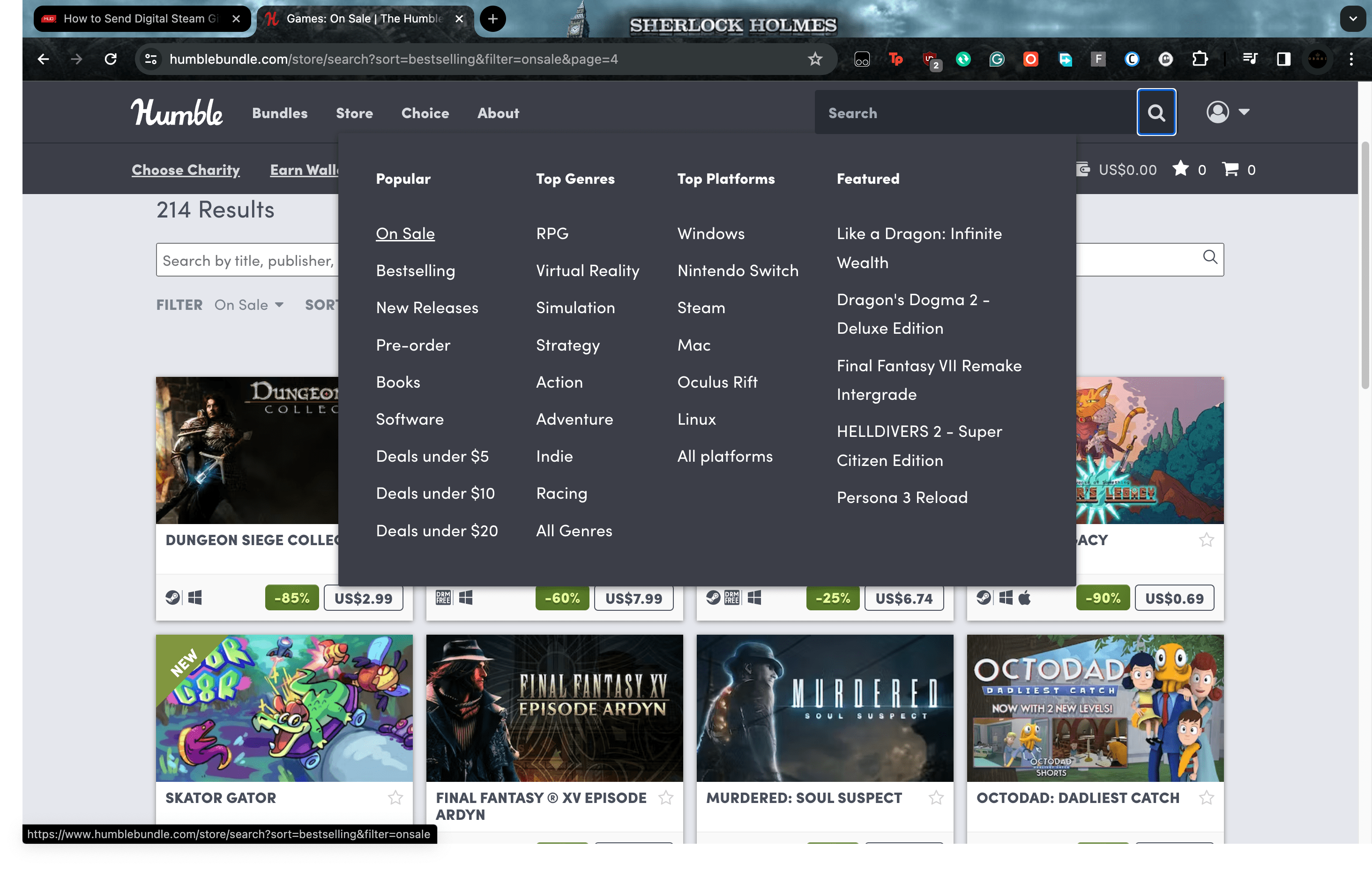
이 지침은 Humble Bundle과 유사한 서비스를 제공하는 모든 웹사이트에서 거의 동일합니다.
또는 Steam 활성화 키를 복사하여 선물하고 싶은 사람에게 보낼 수도 있습니다. 그런 다음 게임을 플레이하기 전에 Steam에서 게임 키를 사용하는 방법에 대한 가이드에 설명된 지침을 따라야 합니다.
Steam 기프트 카드를 보내는 방법
누군가를 위해 어떤 게임을 사야 할지 잘 모르겠다면, 그 사람이 원하는 것을 스스로 선택할 수 있도록 기프트 카드를 줄 수도 있습니다. Steam에서는 DLC를 선물할 수 없으므로 선물 받는 사람이 DLC를 받을 수 있도록 돕는 좋은 방법입니다.
친구에게 디지털 Steam 기프트 카드를 보내는 방법에 대한 전체 지침이 있지만 시작하는 데 도움이 되는 요약은 다음과 같습니다.
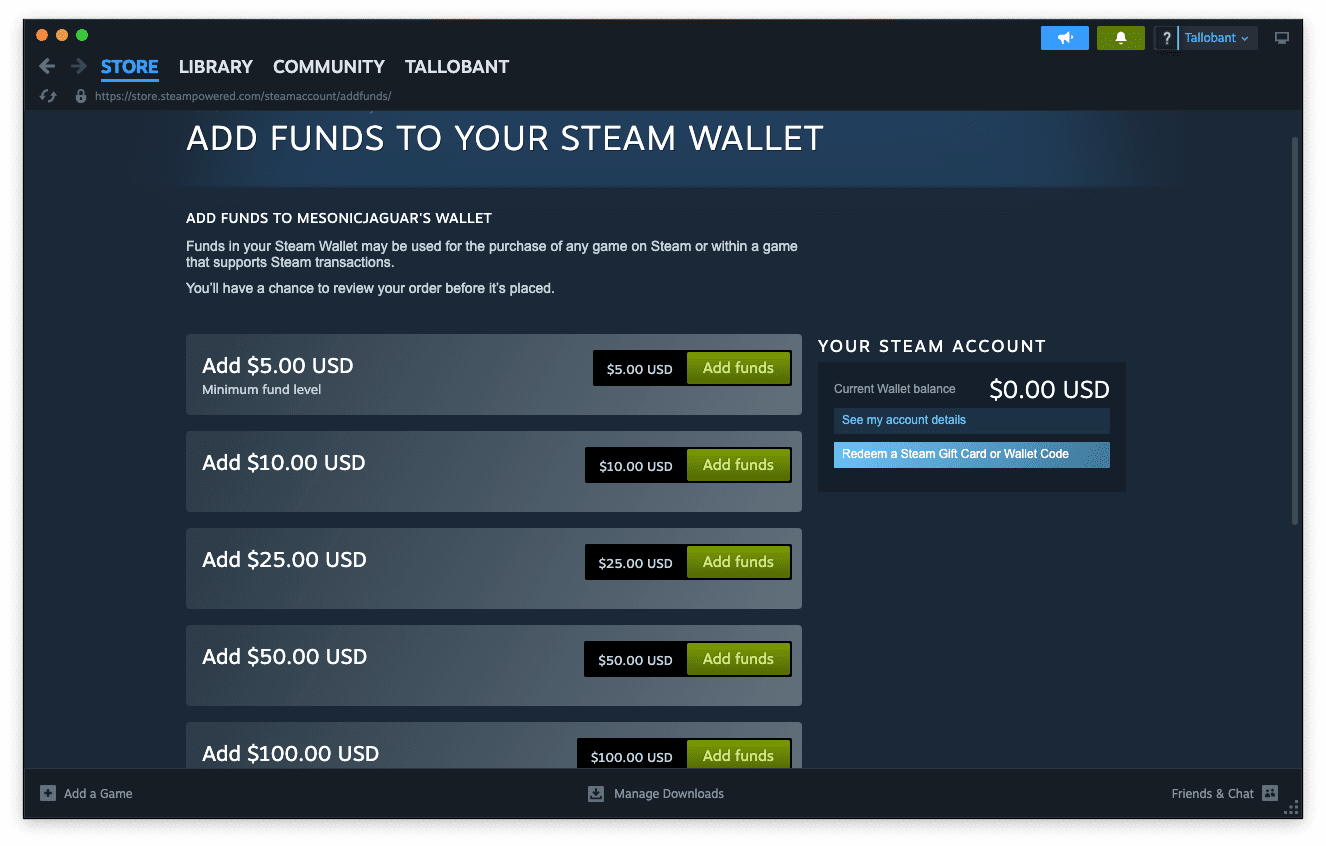
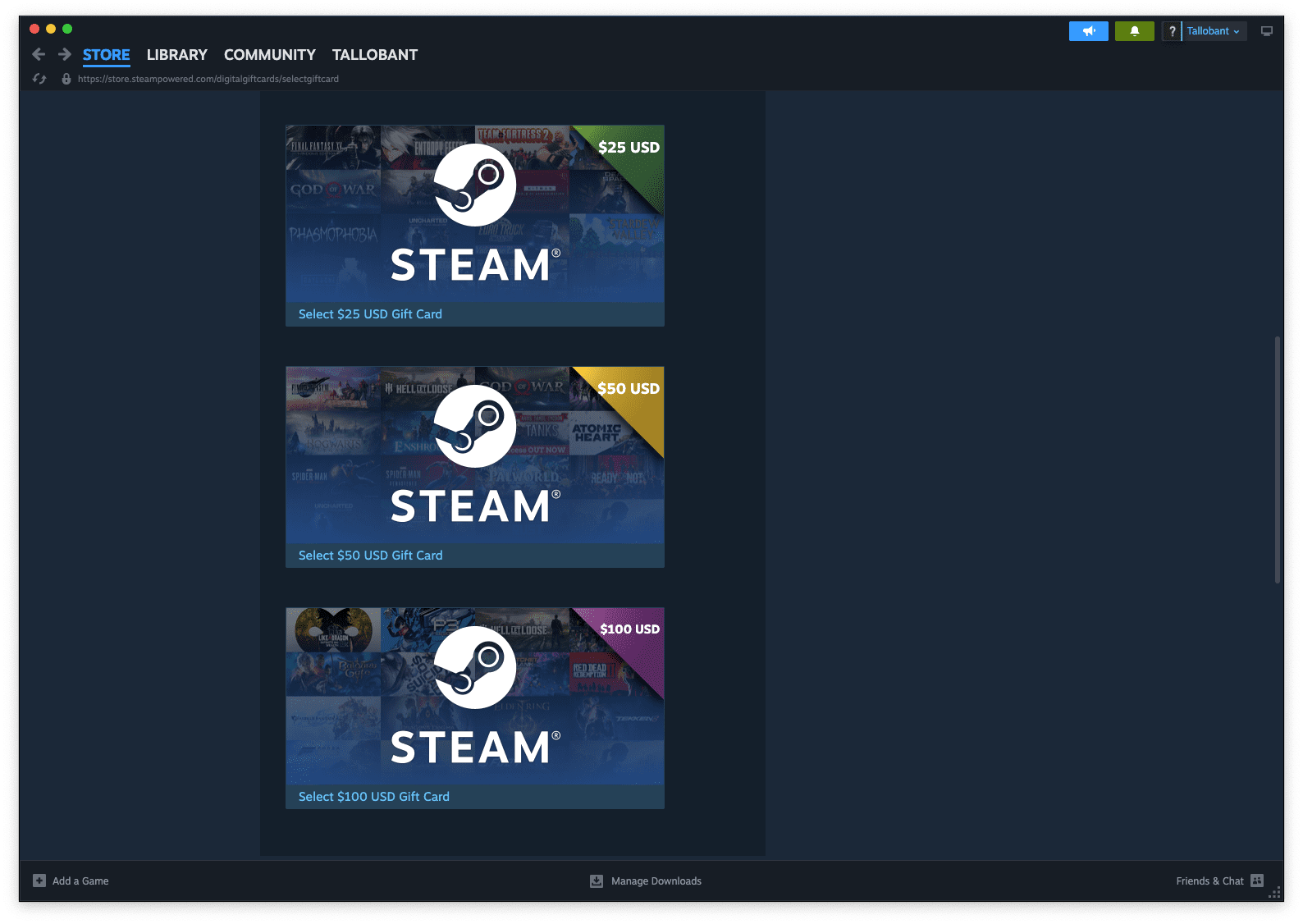
이 방법은 친구 목록에 최소 3일 이상 등록된 친구에게만 적용됩니다. 수령인은 Steam 계정이 있어야 합니다. 이메일이나 다른 방법으로는 Steam 기프트 카드를 보낼 수 없습니다.
대신 Steam 웹사이트를 사용하여 기프트 카드를 구매하려면 다음을 방문하세요. Steam 상점의 기프트 카드 페이지 계정에 로그인하세요.
Steam에서 친구에게 게임을 선물하는 모든 방법이 요약되어 있습니다. 사기에 당하지 않도록 주의하시고, 실제로 아는 사람에게만 선물을 보내세요.